PS艺术字 制作一款海洋ps艺术字效果.docx
《PS艺术字 制作一款海洋ps艺术字效果.docx》由会员分享,可在线阅读,更多相关《PS艺术字 制作一款海洋ps艺术字效果.docx(7页珍藏版)》请在冰豆网上搜索。
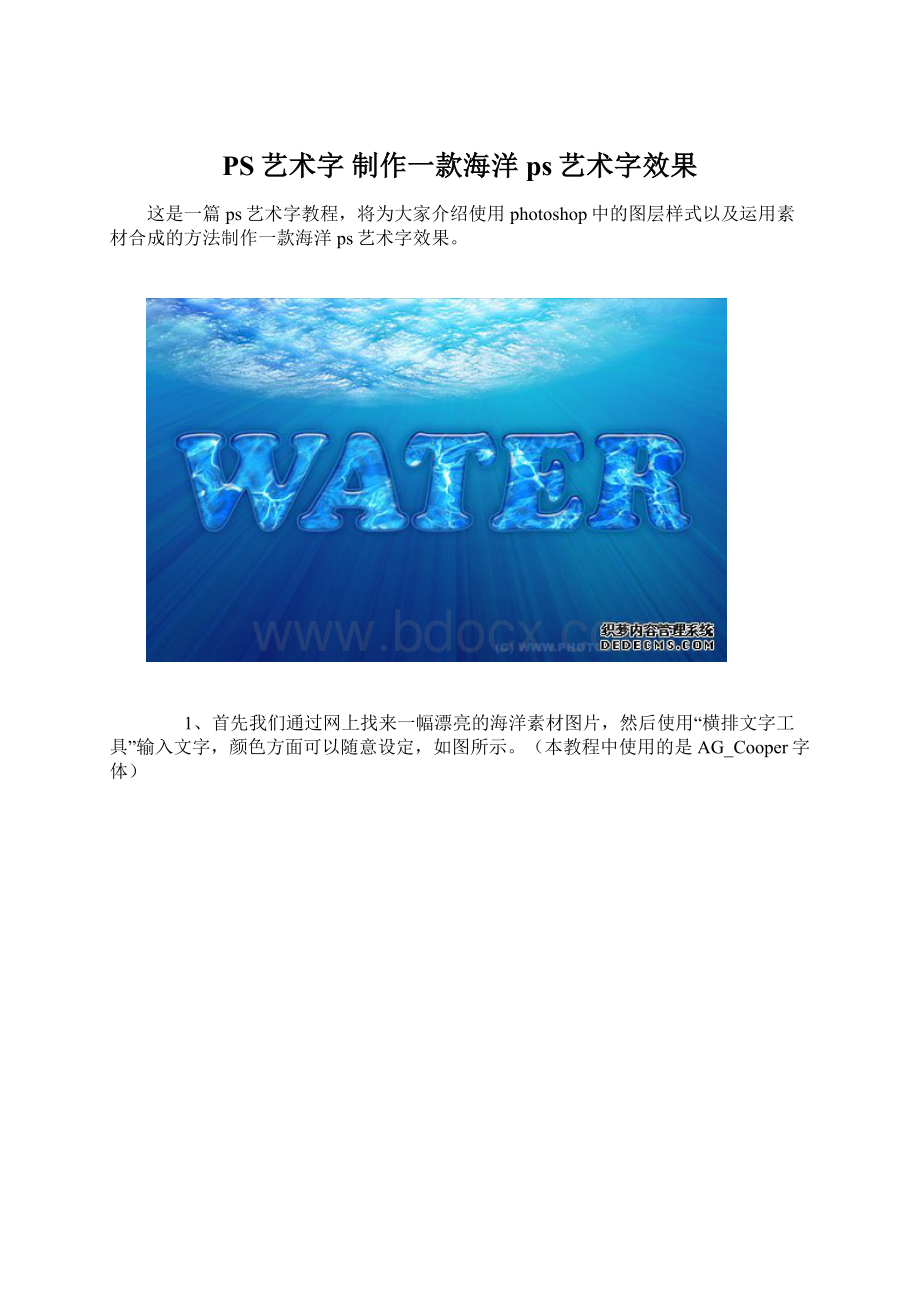
PS艺术字制作一款海洋ps艺术字效果
这是一篇ps艺术字教程,将为大家介绍使用photoshop中的图层样式以及运用素材合成的方法制作一款海洋ps艺术字效果。
1、首先我们通过网上找来一幅漂亮的海洋素材图片,然后使用“横排文字工具”输入文字,颜色方面可以随意设定,如图所示。
(本教程中使用的是AG_Cooper字体)
2、从网上下载一幅水波荡漾的素材图片,并把它复制到图片中。
然后按着Ctrl键,单击文字图层的缩略图,载入文字选区,如图所示。
3、按下Ctrl+Shift+I快捷键反向选择,然后按下Delete键删除选区的内容,效果如图所示。
4、接下来的步骤主要就是运用photoshop的图层样式功能的。
我们要分别设置:
内阴影、外发光、内发光、斜面浮雕、等高线、光泽、颜色叠加、描边共8种图层样式。
效果如图所示。